由于 iPhone 最初通常会拒绝访问 WhatsApp 的联系人,因此您可能需要手动启用选项以允许将联系人添加到 WhatsApp。
如何将 iPhone 联系人添加到 WhatsApp
该过程很简单,我们将了解您需要执行的不同步骤和操作,以使该过程变得简单。请记住,您可以通过多种方式将联系人添加到 WhatsApp。以下是将 iPhone 联系人轻松转移到 WhatsApp 的分步指南:
1) 启用访问
- 为此,请转到您的 iPhone 设置。
- 从设置转到隐私。
- 点击联系人。
- 检查您的 WhatsApp 是否已设置为开启。如果没有,请将其打开。
- 现在转到您的 WhatsApp 应用程序并打开联系人选项卡。点击“+”按钮并选择您要添加的联系人。
- 输入有关您的联系人的详细信息,包括位置名称邮政编码等。
- 单击“完成”,该过程即完成。
2) 手动输入联系人
如果您希望保留隐私设置并同时获取 WhatsApp 上的联系人,那么这适合您。
- 转到 WhatsApp Messenger 上的“联系人”选项卡。
- 单击“+”按钮。
- 现在手动输入您想要的联系人的号码。包括详细信息。如果您的联系人来自国外,请务必同时提供该国家/地区的 STD 代码。
这是一个稍微费力的过程,因为您必须手动将每个号码输入到 WhatsApp 中。
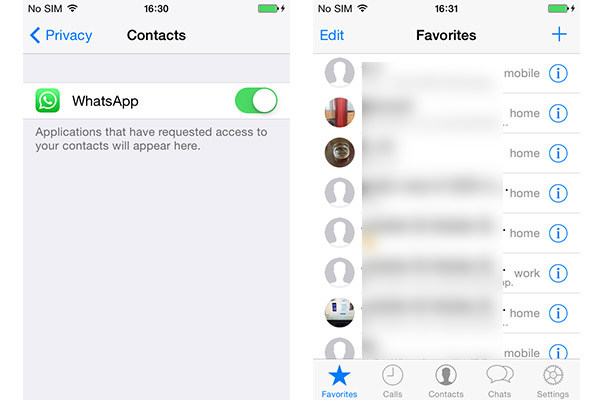
额外奖励:如果 iPhone 通讯录丢失怎么办?如何添加?
如果您由于某种原因(例如升级操作系统后)突然丢失了 WhatsApp 上的所有联系人,则此方法非常有用。请按照以下步骤恢复 iPhone 上丢失的 WhatsApp 联系人。
1. 为此,您需要在计算机上下载iPhone Data Recovery 。在计算机上备份您的联系人始终是一个好主意,这样如果您丢失了它们,您可以轻松恢复它们。
2. 将 iPhone 连接到电脑。确保您安装了更高版本的 iTunes。运行软件。
3. 之后,根据您的情况选择任何替代步骤:
- 如果您有 iTunes 备份,请单击“从 iTunes 备份文件恢复”,您预先存在的备份将立即被扫描。)
- 如果没有,请单击“从iOS设备恢复”。由于您的软件会扫描您的 iPhone,因此此扫描将花费稍长的时间。
4. 扫描完成后,单击“联系人”选项卡,您可以选择要恢复的联系人。
5. 之后,打开地址簿以自动将联系人同步到您的 iPhone。
6. 现在按照 (1) 中的步骤将联系人恢复到您的 WhatsApp Messenger。
这些步骤中的任何一个都可以轻松帮助您将 iPhone 地址簿中的联系人添加到 WhatsApp。这就是您将 iPhone 联系人添加到 Whatsapp 所需要做的全部工作 - 现在就可以轻松地向您所爱的人发送消息!
相关文章:
[已解决] 2023 年Android手机上的文本存储在哪里?
如何将 WhatsApp 备份从 Google Drive 恢复到 iPhone? (分步指南)
如何以 5 种方式在三星恢复已删除的 WhatsApp 图像的指南